Blu-ray Zevkini veya BDMV Dosyasını Serbest Bırakmak: Oynatmak İçin Kapsamlı Bir Yönerge
A bdsm dosyası, Blu-ray Disk Filmi olarak da bilinir. Bu dosya, menünün desteğiyle oluşturulan Blu-ray başlık dosyaları olarak kullanılır. Bu nedenle, bilgisayar aygıtınızda Blu-ray oynatmayı seviyorsanız, ancak yine de bu Blu-ray disk film dosyasının gerçekte ne anlama geldiğini öğrenmeniz gerekiyorsa, bu makale tam size göre. Aşağıdaki içeriğin tamamını okuyarak, temel olarak bu tür dosyalara hitap edebilecek harika oynatıcılarla birlikte dosyanın tanıtımını yapacağınızı görün. Bir sonraki bilgiye geçerek hızlı bir şekilde onlarla tanışın.
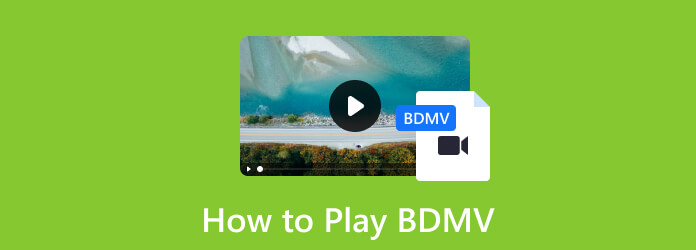
Bölüm 1. BDMV Ne Anlama Geliyor?
Başlamak için, önce BDMV'nin anlamını bulalım. BDMV, Blu-ray Disc Movie bilgisinin kısaltmasıdır. Adından da anlaşılacağı gibi, bu format klasörü, bir Blu-ray'den içerikle ilgili tüm bilgileri kaydetmek veya depolamak için tasarlanmıştır. Ancak, bu dosya uzantısına sahip bir dosya, tek başına ortamın gerçek verilerini içeremez. Bu, BDMV veya Blu-ray Disk Filmi klasörünün, video sıkıştırması için herhangi bir bileşeni tutmak veya tutmak yerine yalnızca ortamın içeriğini tanımlayabileceği anlamına gelir.
Ayrıca günümüzde sahip olduğumuz teknoloji ile Blu-ray diskleri açabilen veya Blu-ray yazdırmayı destekleyen birçok medya oynatıcı BDMV klasörlerini de açabilmektedir. Ancak bu programlardan çok azı menü destekli olanları oynatabilmektedir. Bu nedenle, menü ile BDMV klasörlerini açma ve oynatma konusundaki basit talimatlarıyla desteklenen en iyi beş BDMV oynatıcısını tanıtacağız.
Bölüm 2. BDMV Dosyasını 5 Olağanüstü Şekilde Oynatma
Yol 1. Tipard Blu-ray Oynatıcı
Dikkat etmenin ilk dikkat çekici yolu bu Tipard Blu-ray Oynatıcı. Adından da anlaşılacağı gibi, bu oynatıcı Blu-ray oynatma için tasarlanmıştır ve size içindeki Blu-ray Disc Movie dosyalarını sorunsuz bir şekilde oynatma güvenini verir. Mac ve Windows için bir BDMV oynatıcı olmasının yanı sıra, DVD ve dijital video oynatma için mükemmel bir çözümdür. Ayrıca, bu oynatıcı, bölgeden bağımsız bir özellik sunduğu için Blu-ray'lerin sahip olduğu kısıtlamaları atlama yeteneğine sahiptir. Bunun yanı sıra, altyazılar için iyi bir destekle birlikte gelir ve mevcut altyazı özelleştirme ayarlarını cömertçe kullanırken harici altyazıları bile videonuza yüklemenizi sağlar. Elbette, Blu-ray Disc Movie veya BDMV klasörlerini ilk kez oynatıyor olsanız bile, bu oynatıcının getirdiği sinematik kaliteye hayran kalırken gezinmek için düzgün ve basit oynatma kontrolü bir yana, size anlaşılması kolay bir arayüz ve işlem sağladığı için bu Tipard Blu-ray Oynatıcı ile yanlış anlamayacaksınız. Bu nedenle, bu BDMV oynatıcıyı kullanırken izlenecek adımlar şunlardır.
1. AdımTıklayarak bu Blu-ray Oynatıcıyı hızla edinin. İndir aşağıdaki düğmeler.
2. AdımOynatıcıyı başlatın ve Dosya aç düğme. Şimdi, daha fazla gereksinim olmadan, BDMV klasörünüzü bulun ve içe aktarın.
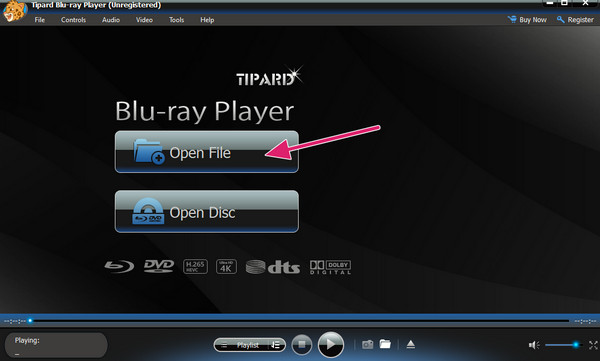
3. AdımDosya yüklendikten sonra, otomatik olarak oynatılacağını fark edeceksiniz. Bu kadar basit, artık verilen oynatma kontrolünü ve özelliklerini izlemenin ve bunlarda gezinmenin keyfini çıkarabilirsiniz.
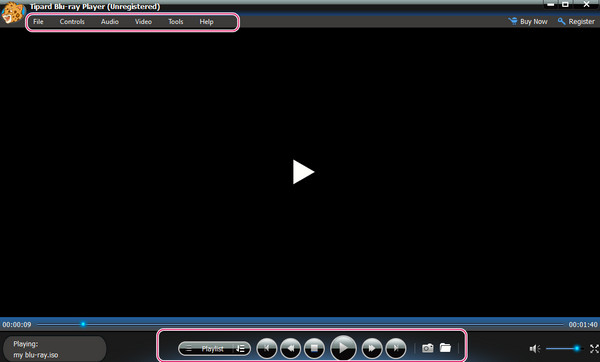
Yol 2. VLC Medya Oynatıcı
VLC Media Player'ın en son güncellemeleri ile Blu-ray oynatmak mümkün hale geldi. Aynı zamanda açık kaynaklı olan ve normal dijital videoları destekleyen ücretsiz bir medya oynatıcıdır ve Blu-ray 3D ve BD-Java. Ayrıca, videoyu geliştirmek ve altyazı ve ses parçaları eklemek için size birçok iyi özellik sunar. Ancak, Windows, Mac ve Linux için bu BDMV oynatıcıyla sorunsuz oynatma yapabilmeniz için yalnızca en son sürüme sahip olduğunuzdan emin olmalısınız. Aksi halde aşağıdaki adımlarla Blu-ray Disk Film dosyalarını oynattığınız gibi Blu-ray ve DVD oynatamazsınız.
1. AdımBilgisayarınızda VLC'nin en son sürümünü başlatın ve Medya>Klasörü Aç Blu-ray klasörünüzü bulmak için düğmesine basın.
2. AdımArdından, Klasör Seç oynatmak için yerel depolama alanınızdaki düğme.
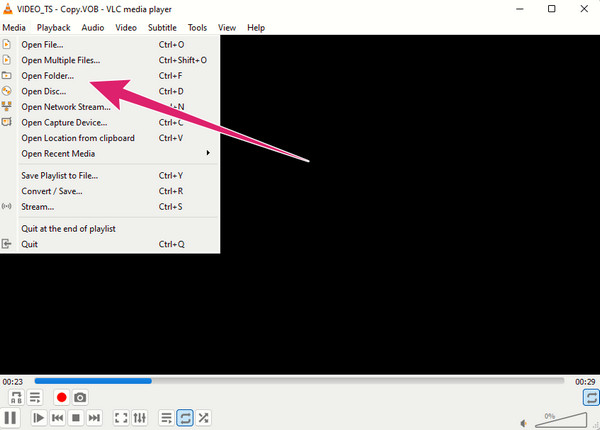
3. AdımHızla, VLC içeriği otomatik olarak oynatır.
Yol 3. PowerDVD
İşte CyberLink tarafından geliştirilen ticari bir medya oynatıcı geliyor PowerDVD. BDMV dosyaları dahil olmak üzere DVD'ler ve Blu-ray'ler için ayrılmış bir oynatıcıdır. Ayrıca MP4, AVI, WMV, MKV, FLV ve daha fazlası gibi tanıdığınız dijital videolar için de çalışır. Ayrıca, yalnızca premium sürümlerine abone olduğunuzda kullanabileceğiniz gelişmiş özelliklere sahiptir.
1. AdımBlu-ray oynatmayı destekleyen PowerDVD'yi açın. Ardından, Film>Dosya Aç Blu-ray Disc Film dosyasını bulmak için.
2. AdımOynatmak istediğiniz klasöre tıklayın ve OK düğmesine basın.
3. AdımDosyanızı oynatmanın keyfini çıkarın.
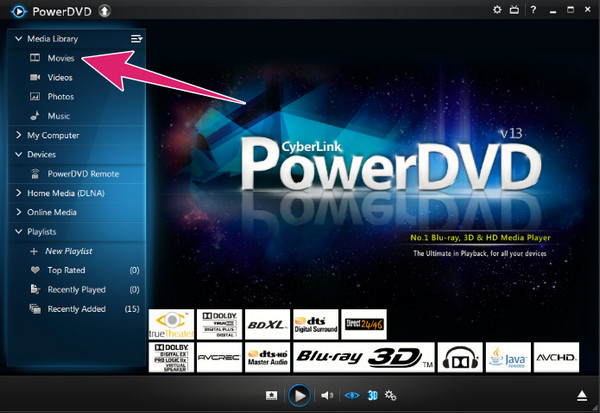
Yol 4. Macgo Blu-ray Oynatıcı
Macgo Blu-ray Player, BDMV'yi Mac'te ve şaşırtıcı bir şekilde Windows'ta da açmanızı sağlayacak başka bir oynatıcıdır. Disk gibi tüm Blu-ray türlerini destekler. ISO, ve klasör. Ayrıca size yüksek görüntü ve ses kalitesi sağlar. Ancak, kısıtlı bir Blu-ray kullanıyorsanız, bu oynatıcı sahip olunması gereken iyi bir oynatıcı olmayacaktır. Öte yandan, aşağıdaki basit adımlarla Blu-ray Disk Film dosyalarınızı kolayca açabilirsiniz.
1. AdımBu oynatıcının doğru sürümünü bilgisayarınıza yükleyin.
2. AdımBaşlatarak ana arayüze ulaşın. Ardından, Klasörü Aç Blu-ray klasörünüzü bulmak için düğmesine basın.
3. AdımArdından, klasörü tıklayın ve Açılış Oynatmayı başlatmak için düğmesine basın.
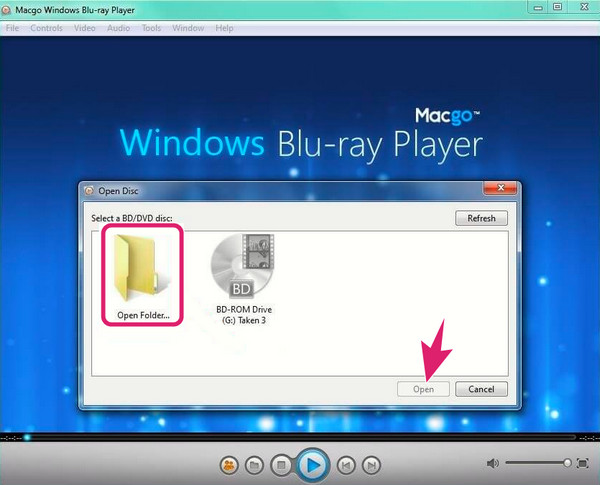
Yol 5. VideoSolo Blu-ray Oynatıcı
Son olarak, VideoSolo Blu-ray Oynatıcının yolunu kullanabilirsiniz. Özellikle disk, ISO ve klasör gibi çeşitli Blu-ray'leri oynatırken kullanımı kolay bir BDMV oynatıcıdır. Ayrıca, çeşitli dijital formatlardaki videoları bile 4K kalitesine kadar oynatmanıza olanak tanır. Ancak, diğerlerinden farklı olarak, bu oynatıcının güncellemeleri sınırlıdır. Bu nedenle, BDMV dosyanızı açmak istediğinizde gerçekleştirmeniz gereken adımlar şunlardır.
1. AdımOynatıcıyı açın ve doğrudan Diski aç Blu-ray klasörünüzü seçmek için düğmesine basın.
2. AdımArdından, ses ve altyazı parçalarıyla birlikte oynatmak istediğiniz film bölümünü seçin.
3. AdımBundan sonra içerik oynatılacaktır.
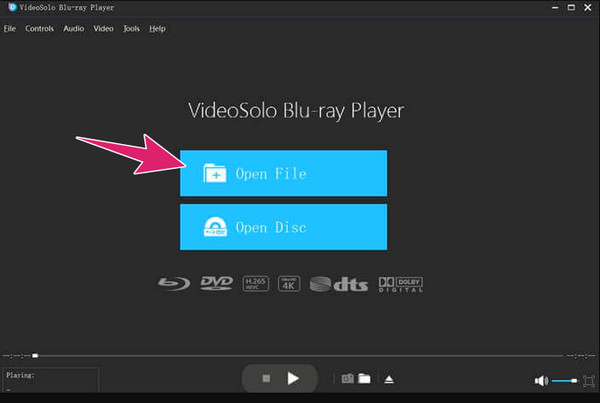
Bölüm 3. BDMV Hakkında SSS
BDMV klasörü nedir?
Dizin yapılarıyla birlikte video, ses ve diğer dosyaları içeren bir klasördür.
Plex BDMV oynatabilir mi?
Evet, Plex, BDMV klasörlerini desteklenen biçimlerinden biri olarak oynatabilir.
BDMV'den dosyaları nasıl ayıklayabilirim?
Bilgisayarınızda depolanan klasörü açın ve içindeki STREAM klasörünü bulun. Bu klasör içinde çeşitli uzantılarda çeşitli dosyalar göreceksiniz. Ayıklamak istediğiniz dosyayı seçin, ardından kopyalayın ve yeni bir klasöre taşıyın.
Sonuç
Bir BDMV, temel olarak, zar zor kullanılan bir uzantıda kodlanmış bir Blu-ray disk kopyasıdır. Filmlerin ve TV şovlarının hatalarını izlemeyi seviyorsanız, bunları bir Blu-ray Disk Film dosyasında bulabilirsiniz. Bu nedenle, kayıpsız oynatmaya sahip olmak için Tipard Blu-ray Oynatıcı, çünkü bugünün en iyi oyuncularının başında geliyor.







